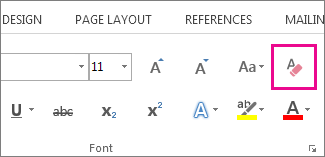آموزش ورد 2013 – سایه در ورد
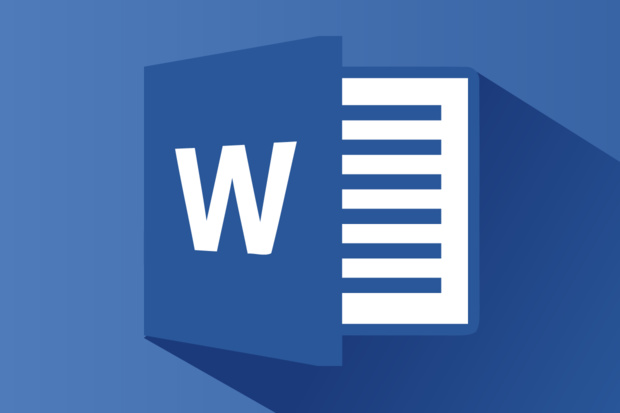
سایه در ورد باعث زیباسازی متن و اشکال گرافیکی (Shape) می شود. علاوه بر این حروف متن با وضوح بیشتری نمایش داده می شوند. در نرم افزار قدرتمند ورد می توان هم برای متون و هم برای اشکال گرافیکی سایه ایجاد کرد.
افزودن سایه در ورد 2013
در این آموزش چگونگی ایجاد افکت سایه در ورد 2013 را توضیح می دهیم. ابتدا به آموزش ایجاد سایه متن در ورد می پردازیم. بعد از آن برای انواع اشکال گرافیکی افکت سایه اضافه می کنیم. در آخر نحوه حذف سایه کلمات را به شما عزیزان آموزش می دهیم. با ایده آل تکنولوژی همراه باشید.
افزودن سایه متن در ورد
برای ایجاد سایه متن در ورد ابتدا متن مورد نظر را انتخاب کنید. برای انتخاب متن دوبار روی آن کلیک کنید. متن انتخاب شده مانند تصویر زیر نمایش داده می شود:
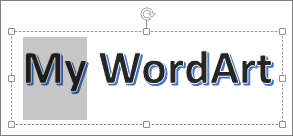
برای ایجاد سایه متن در ورد دو روش وجود دارد:
1- اگر متن را در Text Box تایپ کرده باشید، بعد از رسم Text Box منوی Format در انتهای منوها نمایان می شود. در منوی Format به دسته WordArt Style بروید.
در ابزار Text Effects افکت های مختلفی از جمله سایه وجود دارد. روی علامت مثلث کنار Text Effects کلیک کنید. اولین گزینه در منو، Shadow، افکت سایه به متن می دهد.
موس را روی افکت سایه Shadow نگه دارید. در منوی کناری سه نوع سایه Outer و Inner و Perspective مشاهده می کنید. همان طور که از اسم آن ها مشخص است Outer سایه خارجی، Inner داخلی و Perspective سه بعدی به متن می دهد.
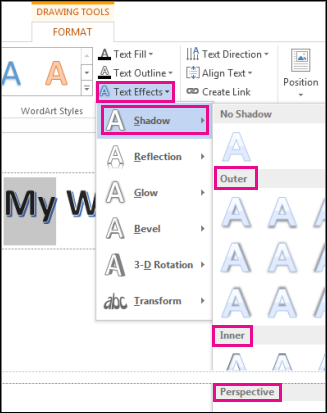
2- در حالت دوم اگر متن ساده ای را در ورد تایپ کرده اید، به منوی Home بروید. در دسته Font روی مثلث کوچک کنار ابزار Text Effects کلیک کنید. همانند قسمت قبل می توانید انواع افکت های سایه را به متن تان بدهید.
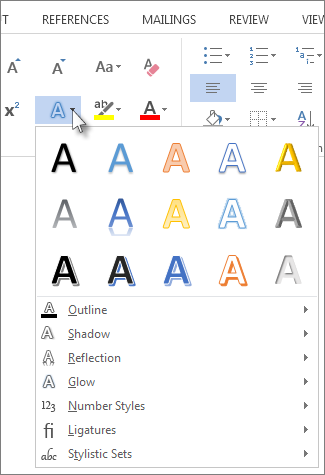
می توان از افکت های رنگی برای جلوه دادن و زیباسازی متن نیز استفاده کرد. همان طور که در تصویر زیر مشاهده می کنید ما افکت آبی رنگ را به متن داده ایم.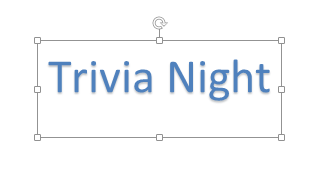
افکت سایه اشکال گرافیکی در ورد
همانند متن می توان به اشکال گرافیکی نیز سایه اضافه کرد. برای این کار ابتدا شکل دلخواه خود را رسم کنید. فراموش نکنید که مطلب آموزش گام به گام و تصویری رسم شکل در ورد را از دست ندهید.
بعد از رسم شکل، منوی مخفی Format به انتهای منوهای ورد اضافه می شود. به منوی Format بروید. در دسته Shape Styles ابزار Shape Effects را مشاهده می کنید.
در منوی Shape Effects روی Shadow رفته و از منوی کناری یکی از افکت های سایه را انتخاب نمایید.
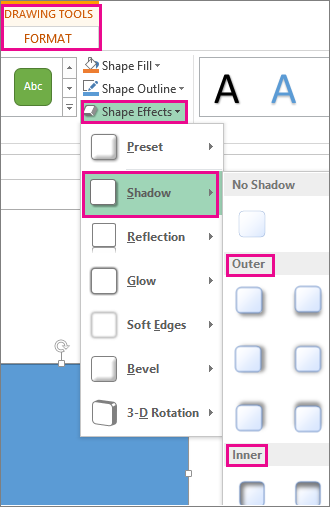
در انتهای منو گزینه Options Shadow وجود دارد. از این گزینه برای سفارشی سازی افکت استفاده می شود. می توانید میزان سایه و رنگ و … را به دلخواه تغییر دهید.
در بخش Presets نوع افکت سایه ای را که می خواهید به شکل بدهید انتخاب کنید.
Color رنگ سایه و Transparency میزان وضوح و Size اندازه سایه را مشخص می کند.
Blur میزان شفافیت و Angle زاویه و جهت سایه و Distance فاصله سایه از شکل را تعیین می کند.
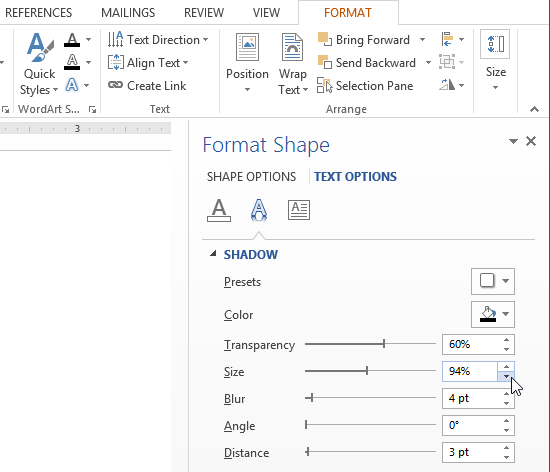
می توانید اعمال سایه را که با وضوح و شفافیت کم سفارشی شده در تصویر زیر مشاهده کنید.
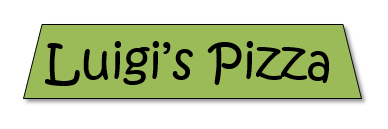
حذف سایه متن در ورد
برای حذف سایه ابتدا متن را انتخاب کنید. سپس از منوی Home از دسته Font روی ابزار Clear All Formatting کلیک نمایید. سایه از متن حذف خواهد شد.